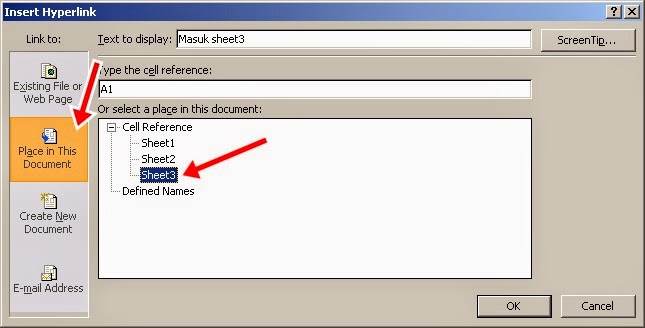Excel merupakan salah satu software pengolah data yang paling sering digunakan di seluruh dunia. Banyak pengguna software ini yang memanfaatkannya untuk membantu pekerjaan mereka menjadi lebih efisien dan cepat. Sebagai software pengolah data, Excel memiliki banyak fitur yang bisa digunakan oleh pengguna mulai dari rumus, grafik, tabel hingga hyperlink. Fitur hyperlink sendiri sangat berguna untuk menghubungkan satu file sheet dengan file sheet lainnya dalam satu file Excel. Berikut ini adalah cara membuat link antar sheet dalam Excel.
Cara Membuat Link Antar Sheet dalam Excel
1. Buka file Excel yang akan dibuat link antar sheet-nya.
2. Di Excel, klik kanan pada nama sheet yang ingin dihubungkan dengan sheet lain. Pilih Hyperlink….
3. Pilih Place in This Document pada bagian kiri panel.
4. Pilih sheet yang menjadi tujuan link pada bagian Selected place in document.
5. Pada bagian Text to display, masukkan teks atau kata yang ingin ditampilkan sebagai hyperlink pada sheet aktif. Kemudian klik OK.
6. Setelah Anda klik OK, hyperlink Anda akan muncul di sheet yang aktif. Klik hyperlink tersebut untuk beralih ke sheet yang dituju.
Cara Membuat Link Antar Cell di Excel
Selain fitur hyperlink antar sheet, Excel juga memiliki fitur hyperlink antar cell. Fitur ini memungkinkan pengguna untuk membuat link pada bagian tertentu di dalam satu sheet dengan bagian lain pada sheet yang sama atau sheet yang berbeda. Berikut ini adalah cara membuat link antar cell di Excel.
1. Buka file Excel yang akan dibuat link antar cell-nya.
2. Di Excel, klik kanan pada cell yang ingin dijadikan sebagai hyperlink. Pilih Hyperlink….
3. Pilih Place in This Document pada bagian kiri panel.
4. Pilih sheet atau cell yang menjadi tujuan link pada bagian Selected place in document.
5. Pada bagian Text to display, masukkan teks atau kata yang ingin ditampilkan sebagai hyperlink pada cell aktif. Kemudian klik OK.
6. Setelah Anda klik OK, hyperlink Anda akan muncul di cell yang aktif. Klik hyperlink tersebut untuk beralih ke cell atau sheet yang dituju.
FAQ
Apa itu hyperlink di Excel?
Hyperlink pada Excel adalah fitur yang memungkinkan pengguna untuk membuat link antara satu sheet dengan sheet lain dalam satu file Excel atau antara satu cell dengan cell lainnya pada sheet yang sama atau sheet yang berbeda. Fitur ini sangat berguna untuk memudahkan navigasi dalam file Excel dan membuat pekerjaan lebih efisien.
Apa saja manfaat dari hyperlink di Excel?
Beberapa manfaat dari fitur hyperlink di Excel antara lain:
- Memudahkan navigasi dalam file Excel
- Mempercepat pekerjaan dalam mengakses data yang diinginkan
- Membuat file Excel lebih terstruktur dan rapi
- Meningkatkan efisiensi dan produktivitas dalam mengolah data
Video Tutorial
Berikut ini adalah video tutorial tentang cara membuat hyperlink antar sheet dan antar cell di Excel untuk mempermudah navigasi antar sheet dan antar cell pada file Excel.